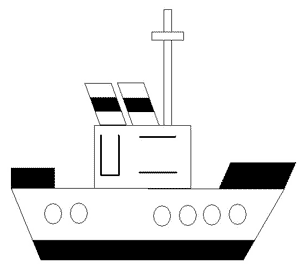| 1.Организационный
Цель: обеспечить нормальную внешнюю обстановку для работы на уроке и психологически приготовить учащихся к общению и предстоящему занятию | Долгожданный дан звонок Начинается урок. Пожелаю я для всех Пусть впереди вас ждет успех.
Ваш светлый ум и сердце доброе Мы в путь с собой возьмем Ну что ж, друзья, удачи вам Скорей урок начнем!
Здравствуйте, сегодня у вас урок информатики проведу я, зовут меня Ольга Александровна. У нас сегодня не совсем обычный урок, мы с вами превратимся в художников! - А что должно быть у настоящих художников? Правильно, у настоящего художника должна быть палитра и краски!? Чем больше художник использует в своей работе красок, тем лучше его картины! Перед вами на столах палитра красок, но красок еще нет, их вы будете наклеивать в процессе урока, а то, сколько цветов вы сможете применить на уроке, будет зависеть только от вашего внимания и знаний. Подпишите свои палитры на обратной стороне.
| Встают. Приветствуют учителя. Удобно располагаются.
Ответы обучающихся.
Подписывают палитры.
|
| 2.Актуализация знаний
Цель: обобщить представления учащихся об этапах создания текстовых документов; и проверить правильность, полноту и осознанность приобретенных ранее знаний, мотивировать и мобилизовать силы учащихся.
| Чтобы наклеить первые цвета на палитре нам нужно вернуться к теме прошедших уроков - «Обработка текстовой информации». Вам нужно разгадать кроссворд по теме «Обработка текстовой информации», работаете в паре. На разгадывание кроссворда 6 минут. Проверка: спрашиваю первое слово – ученики отвечают, проверяем. Кто не допустил ни одной ошибки, может в своей палитре приклеить любые 2 цвета. Кто допустил 1-2 ошибки – 1 цвет. Кто 3-4 ошибки – не приклеивает ничего. |
Разгадывают кроссворд. Проверка.
Приклеивают цвета на палитре.
|
| 3.Целеполагание и мотивация
Цель: поднять мотивацию учащихся к участию в процессе познавательной деятельности, организация активной, самостоятельной и результативной работы каждого ученика при решении учебно-познавательных задач.
| Итак, у вас уже появились первые цвета, продолжаем урок дальше. Послушайте стихотворение и догадайтесь, какова тема нашего урока?
Программу "Художник" начнем изучать. Рисунки научимся в ней рисовать. Прямую, квадрат, треугольник и круг, Заливку с палитрой используй мой друг!
Правильно, тема нашего урока «Компьютерная графика. Графический редактор Paint»
Сегодня вы узнаете: Что такое компьютерная графика. Какая программа позволяет обрабатывать графическую информацию. А также научитесь создавать простейшие рисунки. В конце вы оцените свою работу. |
Ответы обучающихся
|
| 4. Усвоение новых знаний
Цель: дать учащимся конкретные представления о компьютерной графике, графической информации, о программе, с помощью которой обрабатывается графическая информация, рассмотреть интерфейс программы, познакомить с инструментами графического редактора. | Что вы понимаете под компьютерной графикой? Компьютерную графику применяют представители самых разных профессий: архитекторы при проектировании зданий; инженеры-конструкторы при создании новых видов техники; астрономы при нанесении новых объектов на карту звёздного неба; модельеры при конструировании новых моделей одежды; мультипликаторы при создании новых мультфильмов; специалисты по рекламе. Важно, что при использовании программ компьютерной графики, как и программ обработки текстов, нет необходимости брать новый лист бумаги, чтобы из-за допущенной ошибки начинать все сначала. Неправильный фрагмент (элемент) просто удаляется из памяти компьютера, и работа продолжается дальше. Средства компьютерной графики позволяют избавиться от утомительной работы, выполняемой при построении изображений вручную.
Сегодня мы познакомимся с простейшей программой, которая позволяет обрабатывать графическую информацию – это графический редактор Paint.
Как вы думаете, что можно сделать с помощью графического редактора? Графический редактор – это программа, предназначенная для создания и редактирования картинок, поздравительных открыток, рекламных объявлений, приглашений и различных иллюстраций. Записываем в ИК: Графический редактор – программа для создания и редактирования рисунков. - А кто знает, как можно найти программу Paint в компьютере? - Я вам помогу, послушайте стихотворение.
Чтоб найти программу эту, Нет нужды гулять по свету; Чтобы ты ее нашел, Рассмотри РАБОЧИЙ СТОЛ! Жму на ПУСК внизу экрана — Раскрывается МЕНЮ; Надо выбрать там ПРОГРАММЫ Мышку снова применю. Хоть программ здесь очень много, Мы идем своей дорогой: В этот списочек войдем, Там СТАНДАРТНЫЕ найдем. Вот еще МЕНЮ раскрылось; Мышь сюда переместилась. Выберем строку мы с вами Ту, где баночка с кистями, PAINT написано на ней; Здесь — Художник для детей.
Правильно, давайте еще раз посмотрим на алгоритм запуска программы Paint. Запуск программы: Пускà Программыà Стандартныеà Paint. – Окно графического редактора Paint имеет стандартный вид. Вверху окна находится Строка заголовок. Строка заголовок содержит название программы, в которой мы работаем, название документа и кнопки управления окном. Сразу под Строкой заголовка находится строка меню. Давайте рассмотрим команды, содержащиеся в данных меню. Меню Файл содержит команды позволяющие работать с фалом документа. Меню Правка содержит команды позволяющие работать с содержимым документа. Меню Вид отвечает за вид окна программы. Меню Рисунок позволяет проводить различные манипуляции с рисунком. Меню Палитра позволяет изменить палитру красок. Меню Справка содержит справочную информацию по программе Paint. В левой части окна находится Панель инструментов, с помощью которых создаются различные графические изображения. Большая белая область, находящаяся в центре экрана называется Рабочей областью. Это область, в которой мы будем создавать изображения. Внизу окна графического редактора находится палитра, с помощью которой мы можем разукрасить созданное изображение. Инструменты из Панели инструментов позволяют рисовать различные геометрические фигуры, закрашивать области рисунка, выделять графические элементы, вписывать текст, проводить линии определенной толщины, корректировать изображение и многое другое. Карандаш – позволяет провести линию.
Кисть – более широкая линия. В окне под панелью инструментов можно выбрать форму кисти.
Ластик – используется для стирания объектов. Размер ластика также можно выбрать под панелью инструментов.
Линия – используется для построения прямых линий методом протягивания. Если при построении удерживать нажатой клавишу Shift, то линии будут горизонтальные, вертикальны или направленные под углом 450.
Прямоугольник – для создания прямоугольника протащите указатель по диагонали создаваемого прямоугольника. Для создания квадрата перетаскивайте указатель, удерживая нажатой клавишу Shift.
Скругленный прямоугольник – строится так же, как и обычный прямоугольник.
Заливка – используется для заливки замкнутых областей. Если щелкнуть внутри замкнутой области, для которой требуется выполнить заливку, левой кнопкой мыши, она зальется цветом основного цвета, правой – фоновым цветом. Самостоятельная работа индивидуально. Открываем рабочие тетради на странице 84 задание №52. Соедини стрелками надписи с соответствующими им элементами рисунка.
Проверим правильность выполнения работы: строка меню, …
Снова берем свою палитру: если вы не допустили ни одной ошибки, то открываем еще 2 цвета; если допустили 1-2 ошибки – 1 цвет; если 3-4 – то, вы не можете открыть новый цвет.
| Ответы обучающихся
Предположения учащихся.
Записывают определение в ИК.
Произносят и записывают алгоритм в тетрадь
Работа в тетради.
Проверка
|
| 5.Закрепление знаний
Цель: закрепить в памяти учащихся знания, которые они приобрели в ходе теоретического изучения материала, способствовать формированию у учащихся умений и навыков при работе с инструментами графического редактора. | А сейчас вы тихо проходите к своему рабочему месту за компьютером. Вспомните правила ТБ за рабочим местом, сядьте правильно: спину выпрямите, ноги поставьте под углом 90º. расстояние от глаз до экрана монитора не меньше 50-60 см.
Запустите программу графического редактора Paint. Выберите инструмент Прямая – щелчком левой кнопкой мыши, нарисуйте прямую. Выберите инструмент Прямоугольник – щелчком левой кнопкой мыши, нарисуйте прямоугольник. Выберите инструмент Овал – щелчком левой кнопкой мыши, нарисуйте овал, удерживая кнопку Shift - Круг. Выберите инструмент Заливка – щелчком левой кнопкой мыши, выберите любой цвет и залейте фигуры, Ненужные фрагменты рисунка можно удалить с помощью инструмента Ластик, выберите инструмент и удерживая левую кнопку мыши удалите ненужный фрагмент.
Мы немного потренировались рисовать основные элементы. Очистите весь экран. Рисунок/Очистить. – Отгадайте загадку: кругом вода, а с питьем беда. (Море) – Сегодня на практической работе вы выполните рисунок на морскую тематику, вот такой кораблик, вы можете дополнить его по своему усмотрению.
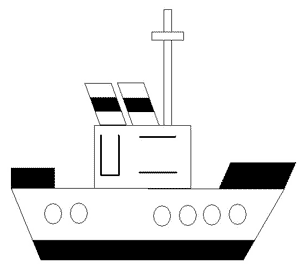 – Но прежде чем приступить к работе, давайте с вами немного помечтаем. Закройте глаза и представьте, чем его можно дополнить. (Звучит звук моря)
– А сейчас приступайте к работе. Молодцы! Сохраняем наш рисунок.
Возвращаемся за парты. В рабочей тетради на странице 85 задание №53. Вы должны подписать только те инструменты, с которыми мы сегодня познакомились. Проверяем. Кто не сделал ни одной ошибки – добавляет в палитру еще два цвета; а кто допустил 1-2 ошибки, тот ничего не добавляет. | Занимают рабочие места за компьютером.
Запускаю программу
Следуют согласно учителю
Рисуют корабль
Сохраняют рисунок
Самопроверка.
|
| 6. Подведение итогов урока. Рефлексия.
Цель: подвести итог урока, оценить работу учащихся, создать условия для самооценки учебной деятельности, закрепить положительные эмоции от познания нового.
| А теперь посчитаем, кто сегодня всех больше использовал на уроке красок, а значит, показал отличные знания материала и стал настоящим художником.
Если вы открыли 6 цветов – вы получаете оценку «5». Если 5-4 цвета – «4». Если меньше 4 цветов – «3». Поднимите руки, кто заработал оценку «5»; «4»; «3»
Ребята, на палитре у вас есть недорисованная лицо человечка. Что не хватает? Давайте пофантазируем и дорисуем ему ротик и человечек отразит ваше настроение и покажет было ли вам интересно на уроке. Например, мне было очень интересно с вами работать.
|
Поднимают руки
Показывают настроение |






 Обобщить представления обучающихся об этапах создания текстовых документов;
Обобщить представления обучающихся об этапах создания текстовых документов;